更新时间:2022-01-22 09:00
# 一、前言
本文以PB-02开发板为例,介绍PB系列蓝牙模组通过安卓“PHY Mesh” app实现BLE Mesh组网
# 二、硬件准备
PB-02开发板,至少三块,购买链接

USB转TTL(模组烧录的时候要用到)
硬件接线:
PB-01/PB-02开发板烧录只需直接将MicroUSB口连接电脑即可
PB系列模组的接线如下表
| PB系列模组 | USB转TTL |
| --- | --- |
| GND | GND |
| 3V3| Vo|
|Tx|Rx|
|Rx|Tx|
|TM|DTR|

# 三、软件准备
支持PB系列模组实现BLE Mesh组网的资料包
其中包括支持PB系列模组实现BLE Mesh组网的AT指令固件以及相匹配的安卓版“PHY Mesh” APP
固件烧录[软件](https://docs.ai-thinker.com/blue_tooth_pb)
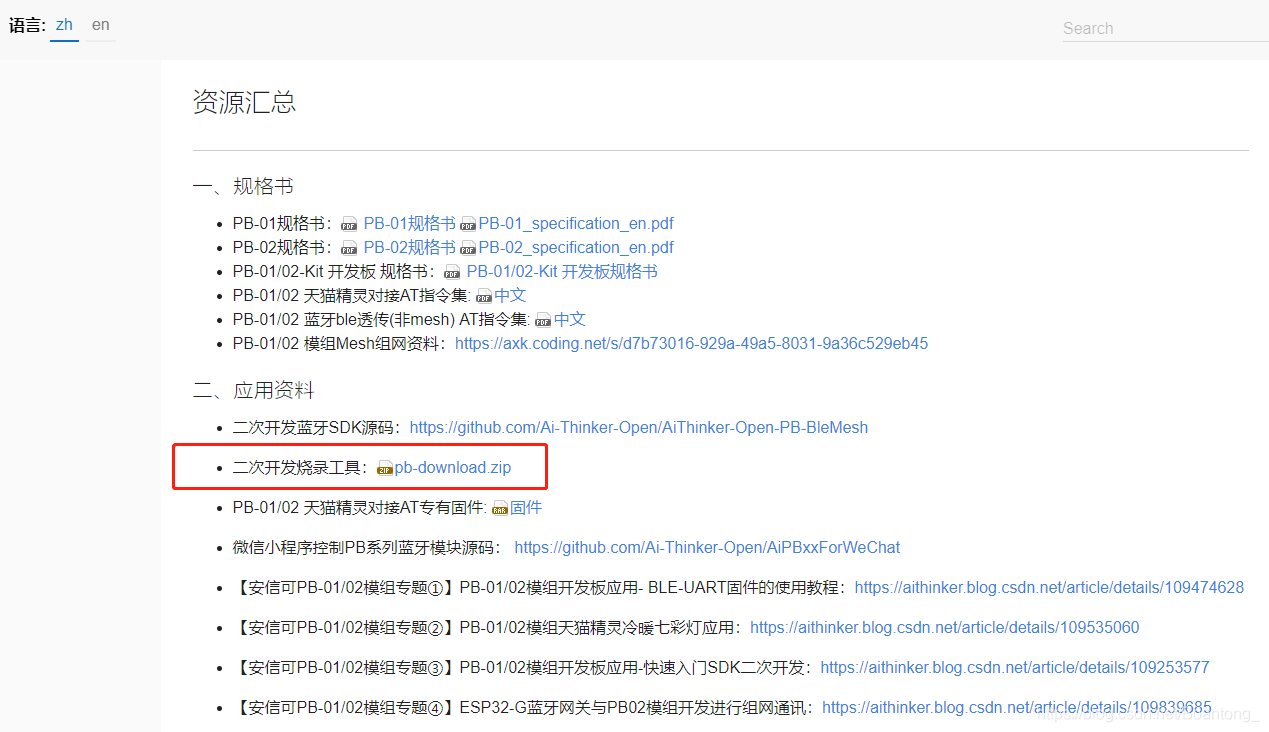
固件烧录步骤
1. 打开PhyPlusKit烧录软件,点击UART Setting,打开串口配置界面,选择进行烧录的端口号,串口波特率选择115200,点击“connect”按钮;
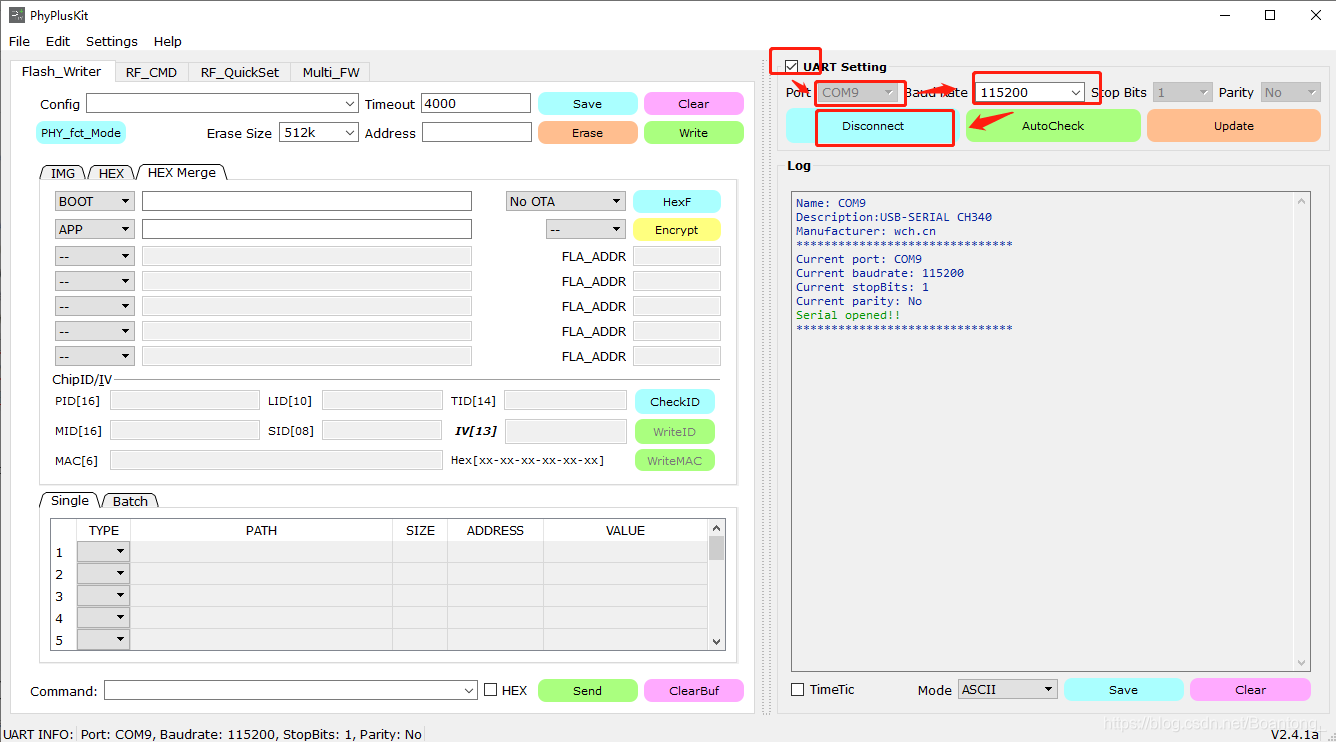
先后按下PB-02开发板的PROG以及RST按键(尽量快,几乎同步),当串口监视窗口(log窗口)中显示“UART RX : cmd>>:”表示开发板已进入烧录模式,点击Erase,擦除开发板中的源固件;
(注:PBxx系列模组在烧录的时候需要将TM引脚拉高,使模组进入烧录模式,待烧录结束之后,再将TM引脚拉低,进入运行模式)
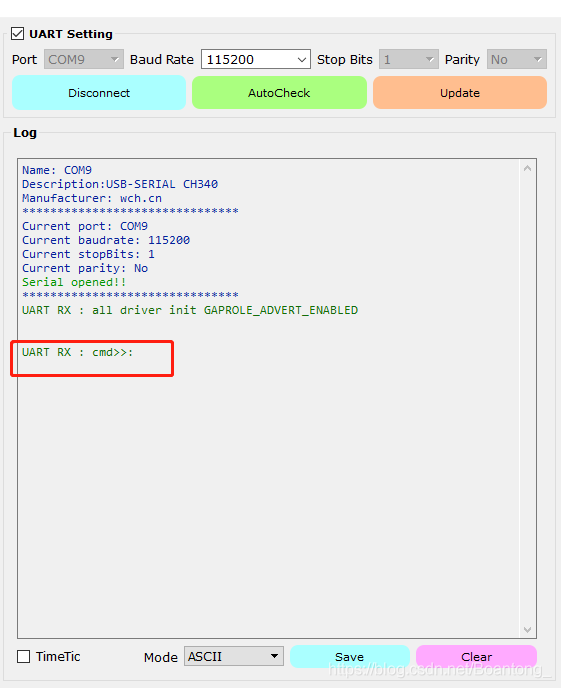
在烧录配置对话框中选择HEX文件烧录,双击M0后面的文本框,选择要烧录的hex文件,点击Write,开始烧录固件,当log窗口显示“Write images successfully”表示固件烧录成功;
(注:在烧录之前,先给模组设置MAC地址,否则将入网失败)
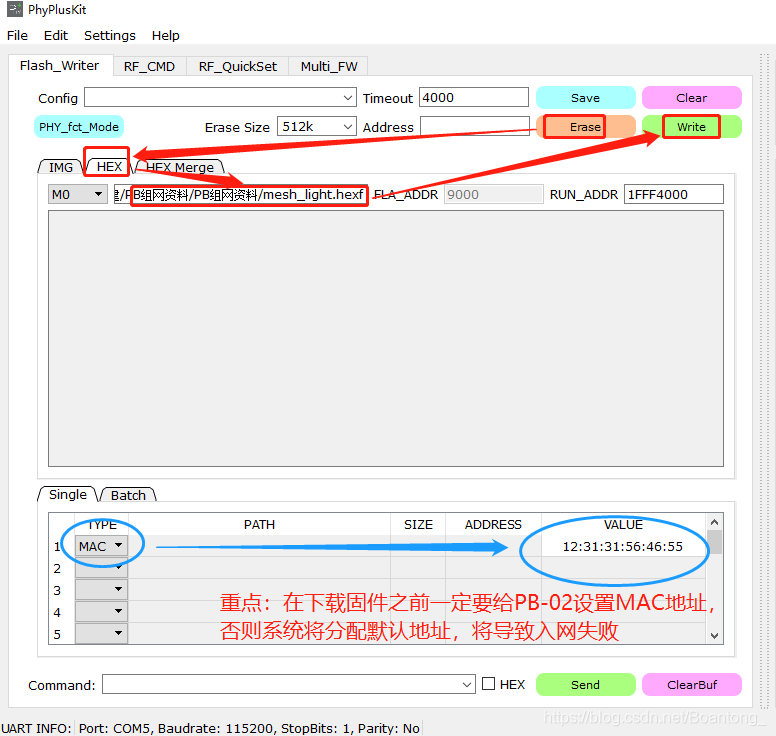
# 四、AT指令集
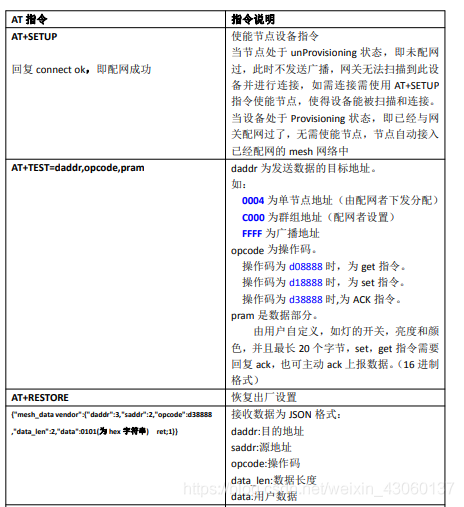
# 五、APP组网示例
完成固件烧录之后,打开串口调试助手,配置串口波特率为115200,打开串口,依次输入 AT+SETUP 进入组网状态;
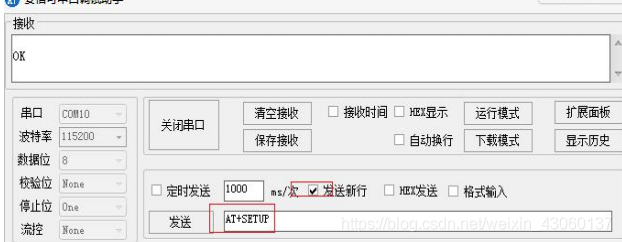
开发板或者模组的准备工作结束之后,手机打开安装好的“PHY Mesh” app,启动后界面如下图一所示。底部导航栏分别为,网络(NETWORK),分组(GROUPS),和设置(SETTINGS)选项页面。
点击网络页面的“ADD NODE”开始扫描未配置的节点UNPROVISIONED NODE)。如下图二所示,附近的未配置的节点将会列于表上,点击希望配置的节点开始配置。
成功配置后,APP 提示配置成功,如下图所示,点击“OK”继续。该成功配置的节点,如下图三所示,将会列于表上。
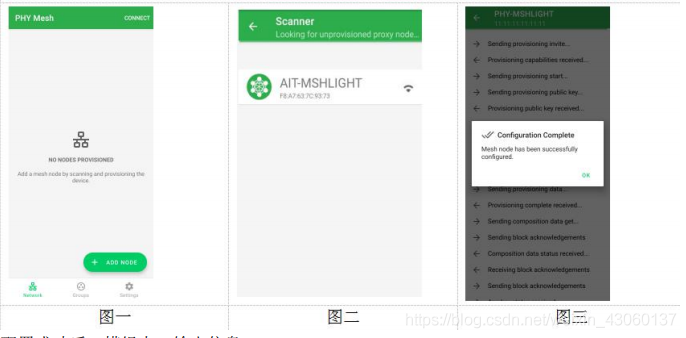
配置成功后,模组串口输出信息。
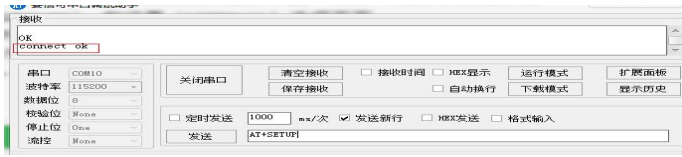
节点需要首先分组后才能控制操作,点击左上角第一个图标进行分组。灯具类节点需点击“SUBSCRIBE”订阅分组,如下图一所示。用户可以选择订阅已有分组,或者选择创建新分组,点击“OK”确认。
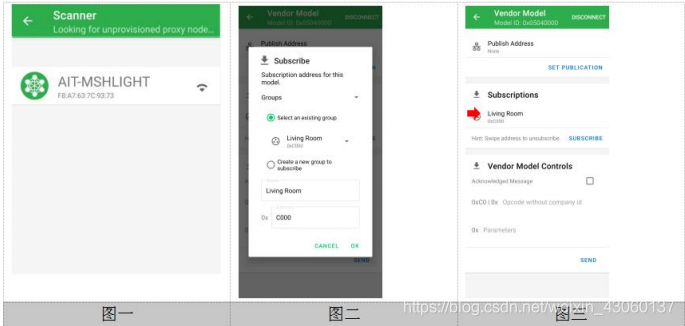
点击分组页面,切换至分组列表,如下图所示,列表列出所有的已创建的分组,以及各分组内所有的设备数量。灯具类节点需点击分组项目,进入子页面控制开关,以及调色,如下图所示。
所有控制操作(开关,调色,及其他),都是组控制的。对某个节点的控制操作,同属于该节点所在组的其它节点都有效。如果需要对某个节点单控操作,需要勾选“Unicasting”然后再控制操作。
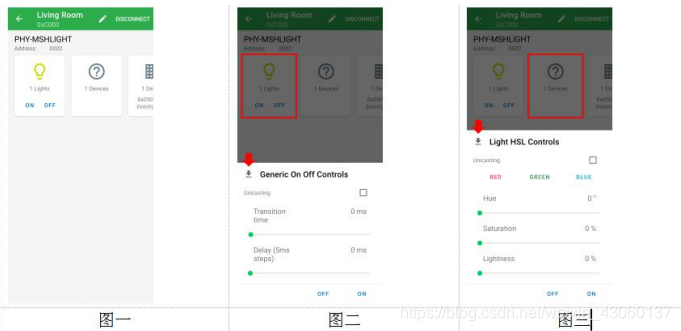
在 PHY Mesh APP 中,用户可以创建新分组,修改分组名,删除分组。
创建分组:点击分组页面,切换至分组列表,如下图所示,点击“CREATE GROUP”创建分组,输入希望的组名和地址,或者保留缺省设置,然后点击“OK”创建。新分组将会更新显示在列表中。
修改分组:点击分组页面,切换至分组列表,如下图所示,输入希望的新的组名,然后点击“APPLY”生效。
删除分组:点击分组页面,切换至分组列表,如下图所示,向左或者向右滑动需要删除组项,则可删除该分组。
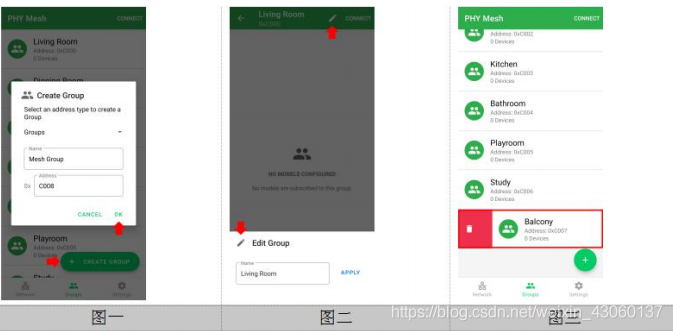
通过点击设置页面的下拉菜单,APP 提供导出与导入功能,方便用户更换手机或者其它的节
点配置设备时,迅速恢复原网络关键配置(包括 NETWORK KEYS,APP KEYS,节点,分组及其他配置)。
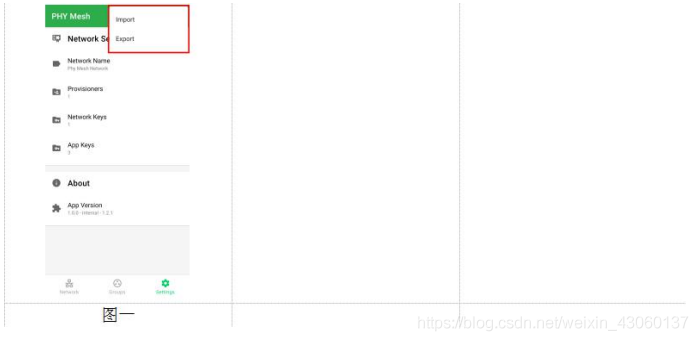
# 六、数据通信
APP 给两个模组分配的地址各为 0x0002,0x0003,并把地址为 0x0002 的节点加入群组Living Room,群组地址为 0xC000
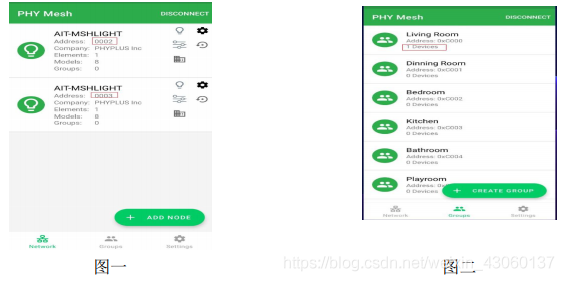
如下表:设备 1 可以通过 AT+TEST 指令分别向设备 1,群组 1,所有设备发送消息。APP 也可以通过群组控制下发信息。
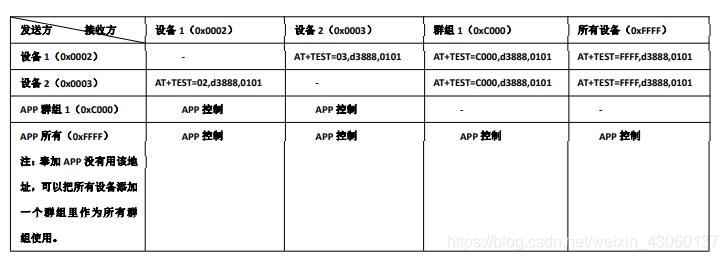
附:AT 指令串口操作截图
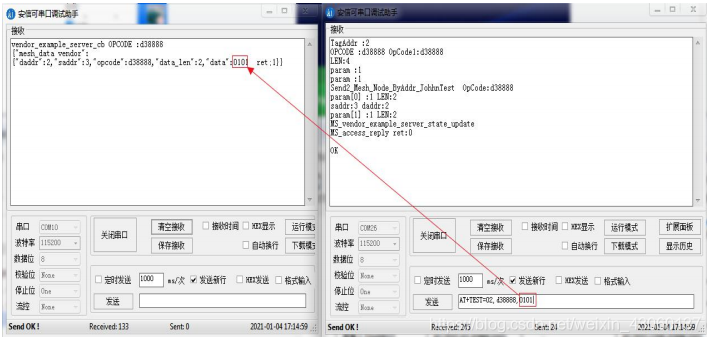
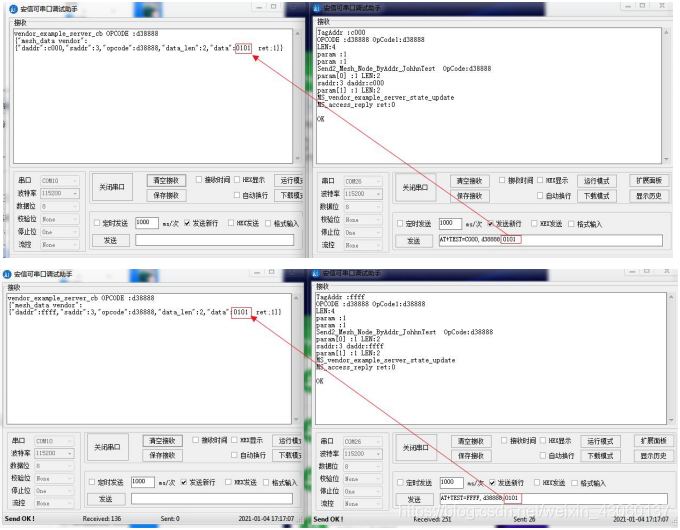
该组网教程,需要烧录固件,相关配网APP及固件资源下载链接:https://axk.coding.net/s/d7b73016-929a-49a5-8031-9a36c529eb45
# 联系方式
公司官网:[https://www.ai-thinker.com](https://www.ai-thinker.com)
开发资料:[https://docs.ai-thinker.com](https://docs.ai-thinker.com)
淘宝店铺:[https://anxinke.taobao.com](https://anxinke.taobao.com)
天猫店铺:[https://aithinker.tmall.com](https://aithinker.tmall.com)
商务合作:sales@aithinker.com
技术支持:support@aithinker.com
联系地址:深圳市宝安区西乡华丰智慧创新港C座403、408~410室
商务电话:0755-29162996
欢迎关注微信公众号 “**安信可科技**”,干货实时推送!
- 序言
- 快速使用
- 固件更新
- TB系列模组更新固件教程
- PB系列模组更新固件教程(PHY6212)
- PB系列模组离线烧录器更新固件教程
- PB系列模组更新固件教程(PHY6252)
- 【TB系列模组】二次开发
- 环境搭建
- GPIO
- PWM
- 中断
- 蓝牙Mesh基础入门
- 天猫精灵控制
- 【PB系列模组】二次开发(PHY6212)
- 环境搭建
- GPIO
- PWM
- 中断
- 蓝牙Mesh基础入门
- 天猫精灵控制
- 【PB系列模组】二次开发(PHY6252)
- 环境搭建
- 蓝牙Mesh基础入门
- 低功耗管理
- AT固件使用
- 简介
- BLE MESH AT指令组网教程
- TB系列模组MESH APP组网教程
- PB系列模组MESH APP组网教程
- TB系列模组自组网教程
- AT 指令集汇总
- AT指令0.8版本
- AT指令0.9版本
- SIG MESH AT版本指令
- FAQ
